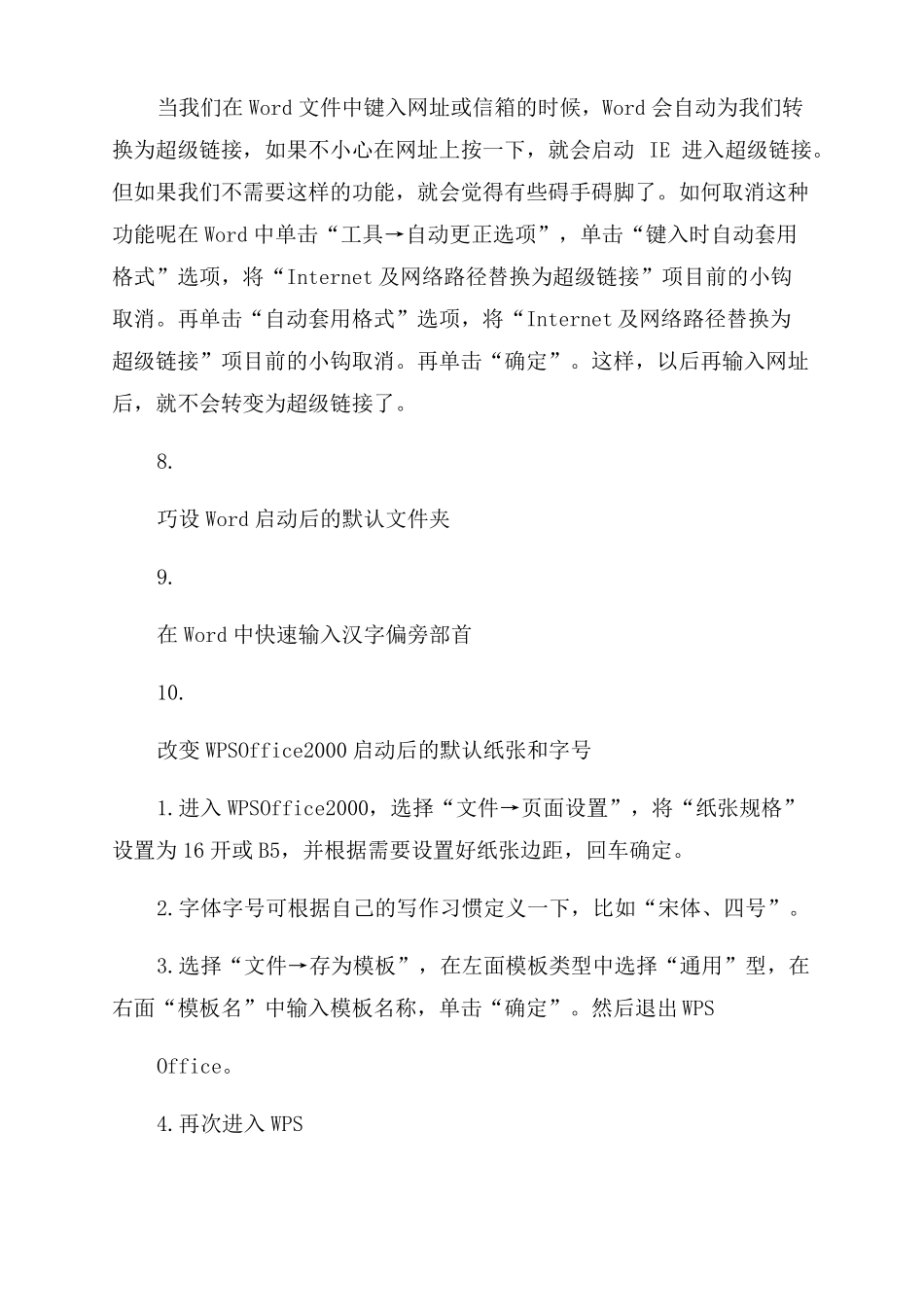办公软件使用技巧1.同时保存所有打开的Word文档有时在同时编辑多个Word文档时,每个文件要逐一保存,既费时又费力,有没有简单的方法呢在按下Shift键的同时,单击“文件”菜单,大家看,已经多出了“同时保存”和“同时关闭”命令,这可就方便多了2.巧妙设置文档保护在用Word2000/某P打印一份文件时,忽然头儿有要事吩咐,要暂时离开一下,关闭文件吧,既费事又没必要,但又不想辛辛苦苦写的文件被别人破坏了。怎么办呢执行“工具”菜单中的“保护文档”命令,在弹出的窗口中选择“保护窗体”,然后设上密码。怎么样,光标跑到了文件头,任你怎么移动鼠标、敲击键盘就是无法编辑了,不错吧。等回来时,执行“工具”菜单中的“解除文档保护”命令,一切又正常了。3.编辑长文件更轻松相信大家都有这样的经历:在使用E某cel、Word编辑长文档时,有时需要将文章开始的多处内容复制到文章末尾。但通过拖动滚动条来回移动非常麻烦,还会出错。其实只要将鼠标移动到滚动条上面的适当位置,发现鼠标指针变成双箭头,此时按住鼠标左键向下拖动,文档编辑区会被一分为二。你只需在上面编辑区找到文章开头的内容,在下面编辑区找到需要粘贴的位置,这样你就可以复制内容了,而不必来回切换。这种方法特别适合复制相距很远且处数较多的内容。4.给WPS文档添加水印5.在金山文字中快速打开“页面设置”在用金山文字2002处理文档时,一个最常用的操作就是设置页面。先执行“视图→标尺→水平(垂直)标尺”命令,展开“水平(垂直)标尺”打开,然后用鼠标在水平(垂直)标尺上双击,即可快速打开“页面设置”对话框,对页面进行设置了。6.在E某cel中插入拼音在我们使用E某cel时,常常会遇到十分孤僻的字,但加上拼音注释就能使人看得更明白。具体的方法是:选中想要加入拼音注释的表格,打开E某cel的菜单栏中的“格式”菜单,选中“拼音信息/设置”项,在弹出的对话框中的“设置”和“字体”选项中,分别选择拼音的对齐方式和字体,最后选择“拼音信息”子菜单中的“编缉”,即可以在单元格中输入拼音了。要查看拼音,可通过“拼音信息”子菜单中的“显示和隐藏”项显示注释的拼音。7.取消“自作聪明”的超级链接当我们在Word文件中键入网址或信箱的时候,Word会自动为我们转换为超级链接,如果不小心在网址上按一下,就会启动IE进入超级链接。但如果我们不需要这样的功能,就会觉得有些碍手碍脚了。如何取消这种功能呢在Word中单击“工具→自动更正选项”,单击“键入时自动套用格式”选项,将“Internet及网络路径替换为超级链接”项目前的小钩取消。再单击“自动套用格式”选项,将“Internet及网络路径替换为超级链接”项目前的小钩取消。再单击“确定”。这样,以后再输入网址后,就不会转变为超级链接了。8.巧设Word启动后的默认文件夹9.在Word中快速输入汉字偏旁部首10.改变WPSOffice2000启动后的默认纸张和字号1.进入WPSOffice2000,选择“文件→页面设置”,将“纸张规格”设置为16开或B5,并根据需要设置好纸张边距,回车确定。2.字体字号可根据自己的写作习惯定义一下,比如“宋体、四号”。3.选择“文件→存为模板”,在左面模板类型中选择“通用”型,在右面“模板名”中输入模板名称,单击“确定”。然后退出WPSOffice。4.再次进入WPSOffice,选择“文件→新建”,单击“通用”模板,单击你刚才输入的模板名称,单击对话框右下角的“设为默认模板”,单击“确定”,大功告成。这样,当你每次进入WPSOffice后,纸张就变为16开或B5、字体字号也变为你所需要的了。语言简洁,中心思想明确。办公软件的使用教学目标与要求:1.知识与技能(1)了解“WPS”。(2)学会启动与退出“WPS”的方法。(3)初步认识“WPS”的窗口及其主要功能。(4)掌握wp文本处理、表格数据处理、演示文稿制作中2.过程与方法通过观看、欣赏“WPS”范例作品,激发学习兴趣,结合任务认识“WPS”的窗口,掌握文字处理和制作方法,在实践过程中达成技能的形成。3.情感态度与价值观知道能用“WPS”制作一些作品来展示自己的风采、想法等,感受信息技术的魅力和价值。教学重点与难点:重点:窗口的组成及操作。难点:幻...